Στο σημερινό σεμινάριο θα σας δείξω πώς μπορείτε εύκολα να μετατρέψετε μια φωτογραφία σε σχέδιο με μολύβι στο Affinity Photo. Με μερικά απλά βήματα και μια μακροεντολή, μπορείτε όχι μόνο να επεξεργαστείτε μια μόνο εικόνα, αλλά και να μετατρέψετε πολλές εικόνες σε καλλιτεχνικά σχέδια με μολύβι με ένα μόνο κλικ. Είτε το κάνετε αυτό για τα δικά σας έργα είτε για να το μοιραστείτε στα μέσα κοινωνικής δικτύωσης, αυτή η τεχνική θα σας βοηθήσει να γίνετε δημιουργικοί με τις εικόνες σας.
Βασικά συμπεράσματα
- Μπορείτε να μετατρέψετε μια εικόνα σε σχέδιο με μολύβι χρησιμοποιώντας τα σωστά φίλτρα και προσαρμογές στο Affinity Photo.
- Η δημιουργία μιας μακροεντολής θα σας επιτρέψει να αυτοματοποιήσετε αυτή την τεχνική για μελλοντικές εικόνες.
- Με τη βοήθεια ρυθμίσεων όπως ο κορεσμός και τα ειδικά φίλτρα, μπορείτε να επιτύχετε το επιθυμητό αποτέλεσμα.
Οδηγίες βήμα προς βήμα
Αρχικά, ανοίξτε το Affinity Photo και φορτώστε την εικόνα που θέλετε να μετατρέψετε σε σχέδιο με μολύβι.

Για να ξεκινήσετε την εγγραφή μακροεντολών, κάντε κλικ στο κόκκινο κουμπί εγγραφής. Με αυτόν τον τρόπο προετοιμάζεται το λογισμικό για την καταγραφή κάθε βήματος που κάνετε.
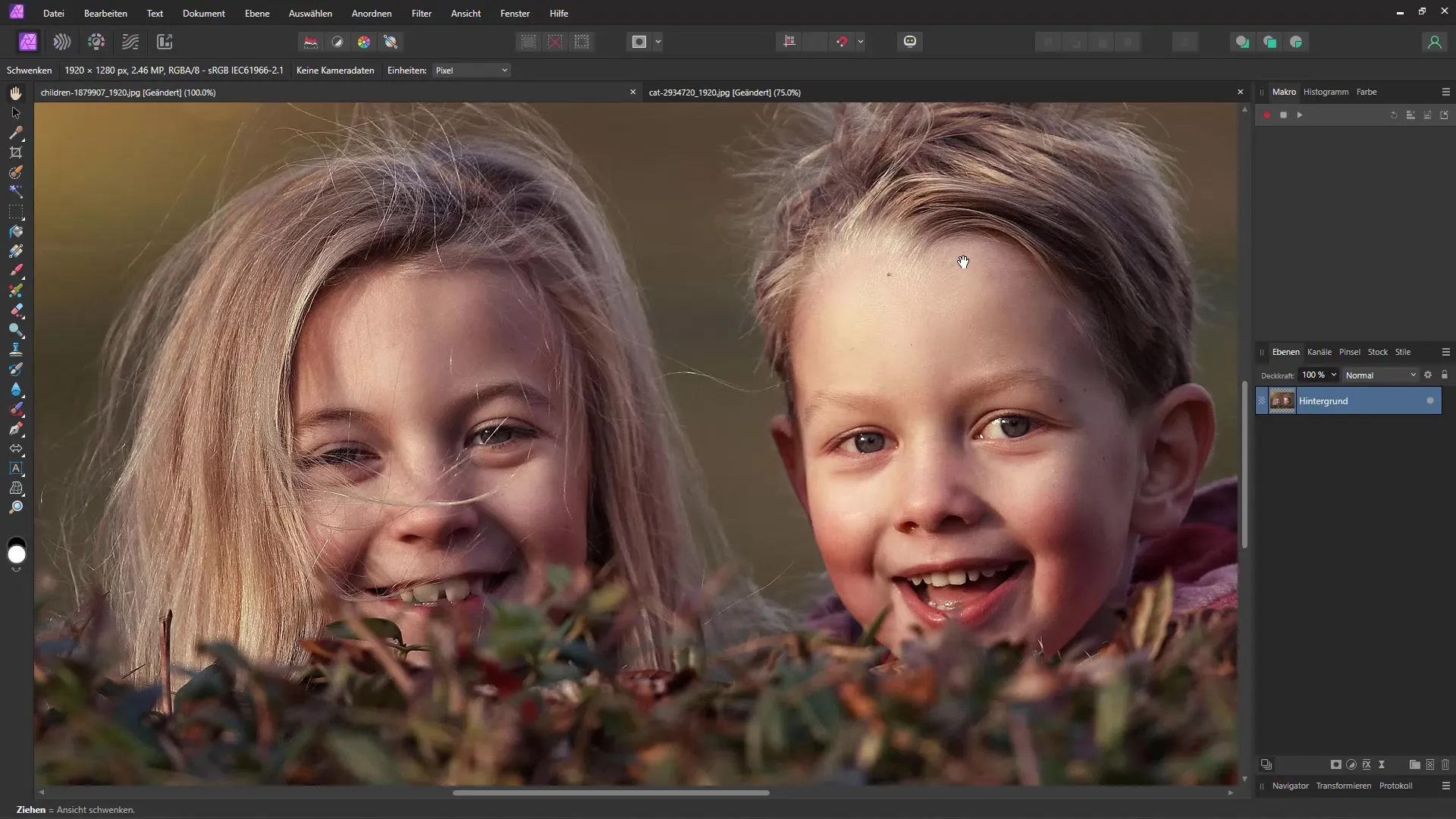
Το πρώτο βήμα είναι να δημιουργήσετε μια ομάδα στην οποία θα τοποθετηθεί η εικόνα σας. Κάντε δεξί κλικ πάνω στην εικόνα και επιλέξτε "Δημιουργία ομάδας". Αυτό θα σας βοηθήσει να οργανώσετε με τάξη τα διάφορα εφέ και τις ρυθμίσεις.
Τώρα μπορείτε να αντιγράψετε την εικόνα χρησιμοποιώντας το συνδυασμό πλήκτρων "Ctrl + J" στο πληκτρολόγιό σας. Αυτό θα διασφαλίσει ότι έχετε πάντα ένα αντίγραφο της αρχικής εικόνας σε περίπτωση που θέλετε να προσαρμόσετε τις ρυθμίσεις σας.
Αφού αντιγράψετε την εικόνα, μεταβείτε στη λειτουργία "Dodge colours" στην παλέτα επιπέδων.
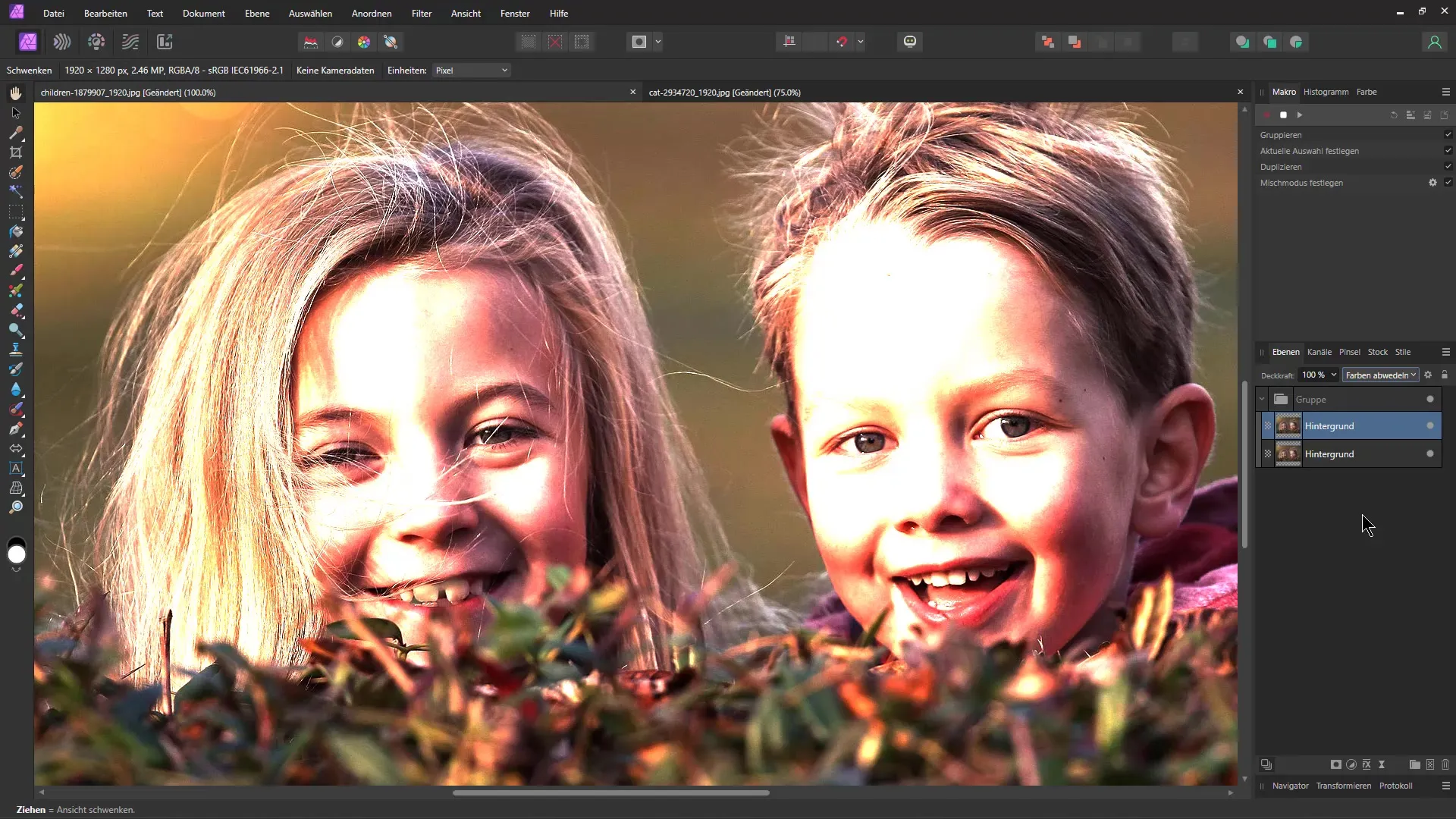
Για να μετατρέψετε την εικόνα σε σκίτσο, πρέπει να την αντιστρέψετε. Για να το κάνετε αυτό, χρησιμοποιήστε το συνδυασμό πλήκτρων "Ctrl + I". Αυτό θα δώσει στην εικόνα σας ένα ενδιαφέρον αρχικό χρώμα, το οποίο είναι χρήσιμο για το σχέδιο με μολύβι.
Τώρα επιλέξτε ξανά την ομάδα και κάντε κλικ στην επιλογή "Adjustments" (Προσαρμογές). Στη συνέχεια, επιλέξτε "Επαναχρωματισμός". Εδώ μπορείτε να μειώσετε τον κορεσμό για να επιτύχετε ένα ασπρόμαυρο σχέδιο.
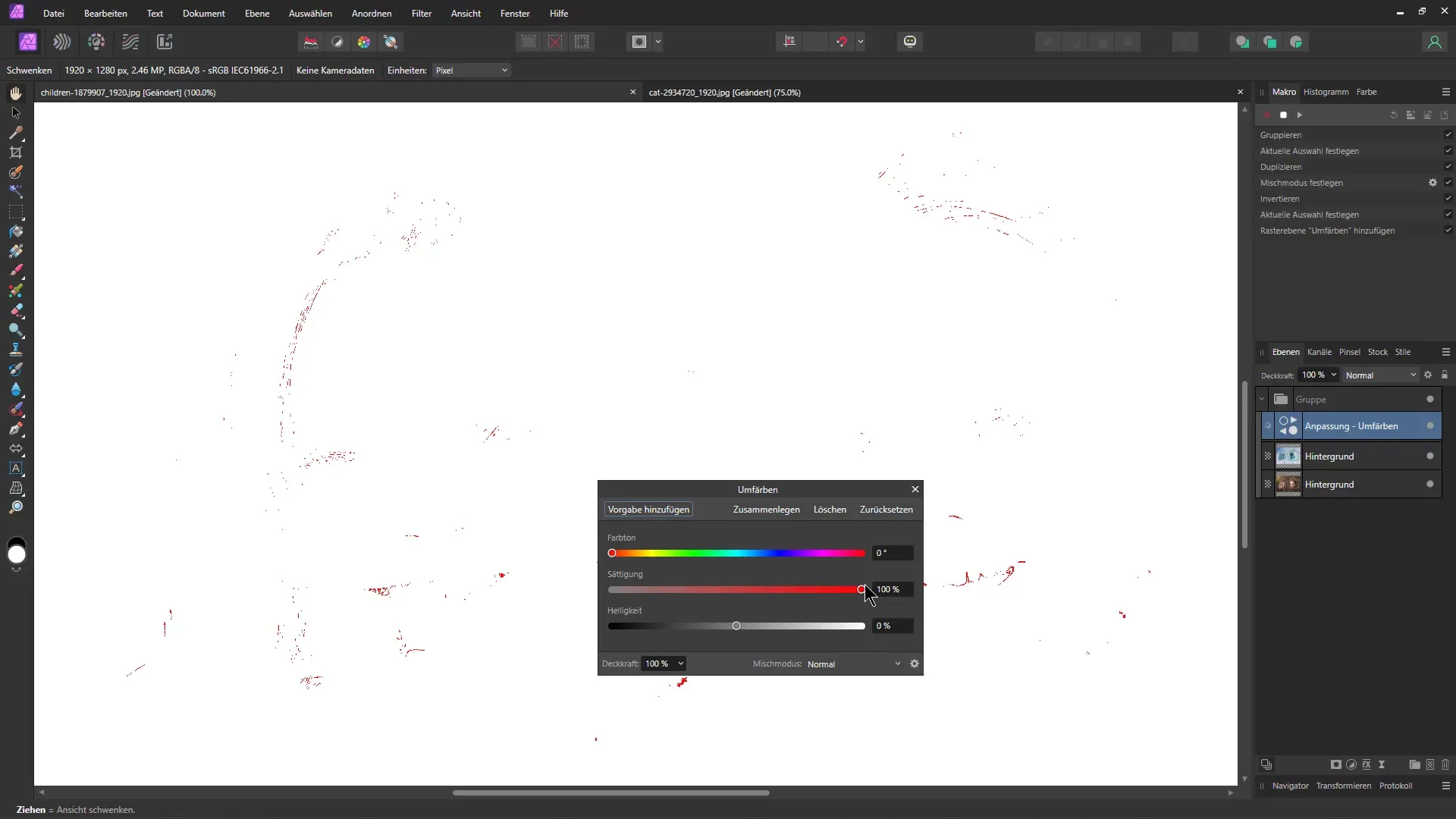
Για να βελτιώσετε περαιτέρω την ποιότητα που μοιάζει με σχέδιο, προσθέστε ένα ζωντανό φίλτρο και επιλέξτε το "Gaussian blur". Αυτό το φίλτρο εξασφαλίζει ότι οι άκρες γίνονται ελαφρώς πιο μαλακές, γεγονός που συμβάλλει στην ψευδαίσθηση ενός σχεδίου.
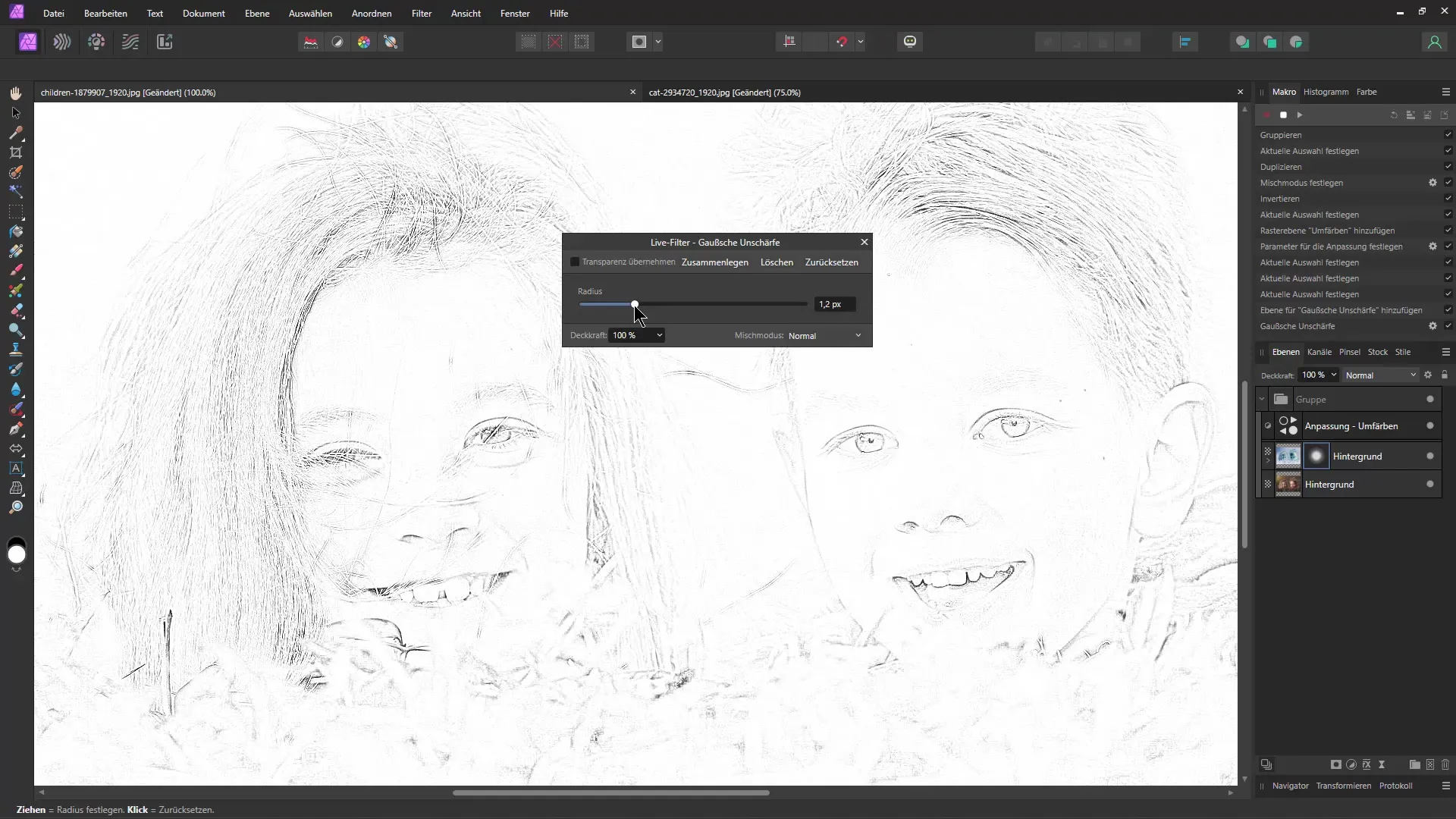
Ρυθμίστε τη θόλωση έτσι ώστε η εικόνα να μην είναι υπερβολικά θολή, αλλά όσο χρειάζεται για να διατηρηθούν οι λεπτομέρειες. Πειραματιστείτε με το ρυθμιστικό στα δεξιά μέχρι να σας αρέσει το αποτέλεσμα.
Τώρα ας προσθέσουμε μια διόρθωση τόνου. Αυτή η ρύθμιση σας επιτρέπει να αλλάξετε τη φωτεινότητα και την αντίθεση του σχεδίου. Για παράδειγμα, μπορείτε να αυξήσετε το σκοτάδι για να τονίσετε τις σκιές.
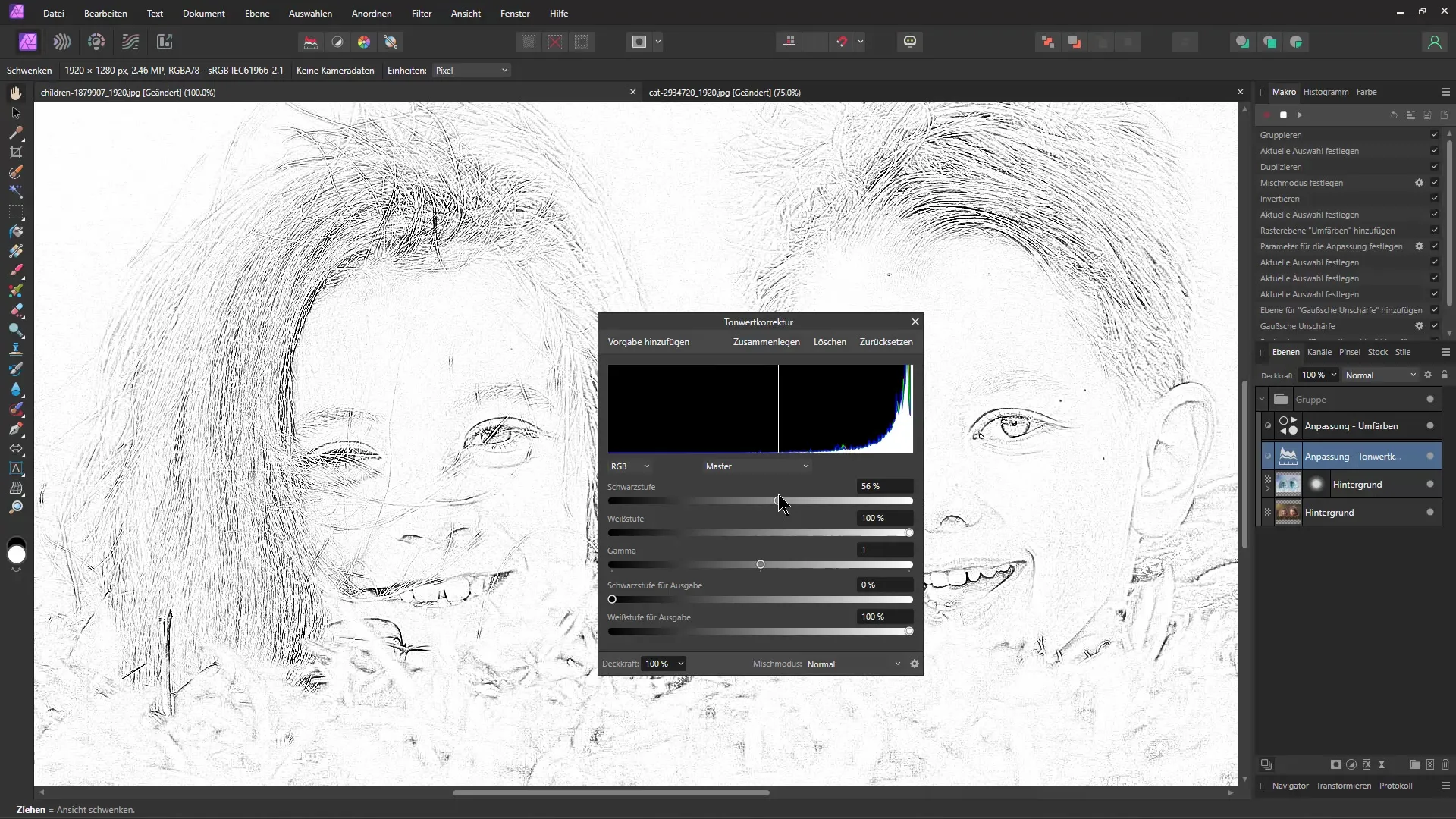
Όταν είστε ευχαριστημένοι με τις ρυθμίσεις, σταματήστε την εγγραφή μακροεντολών. Τώρα μπορείτε να κάνετε προσαρμογές ανά πάσα στιγμή χωρίς να χρειάζεται να ξανακάνετε όλη τη διαδικασία.
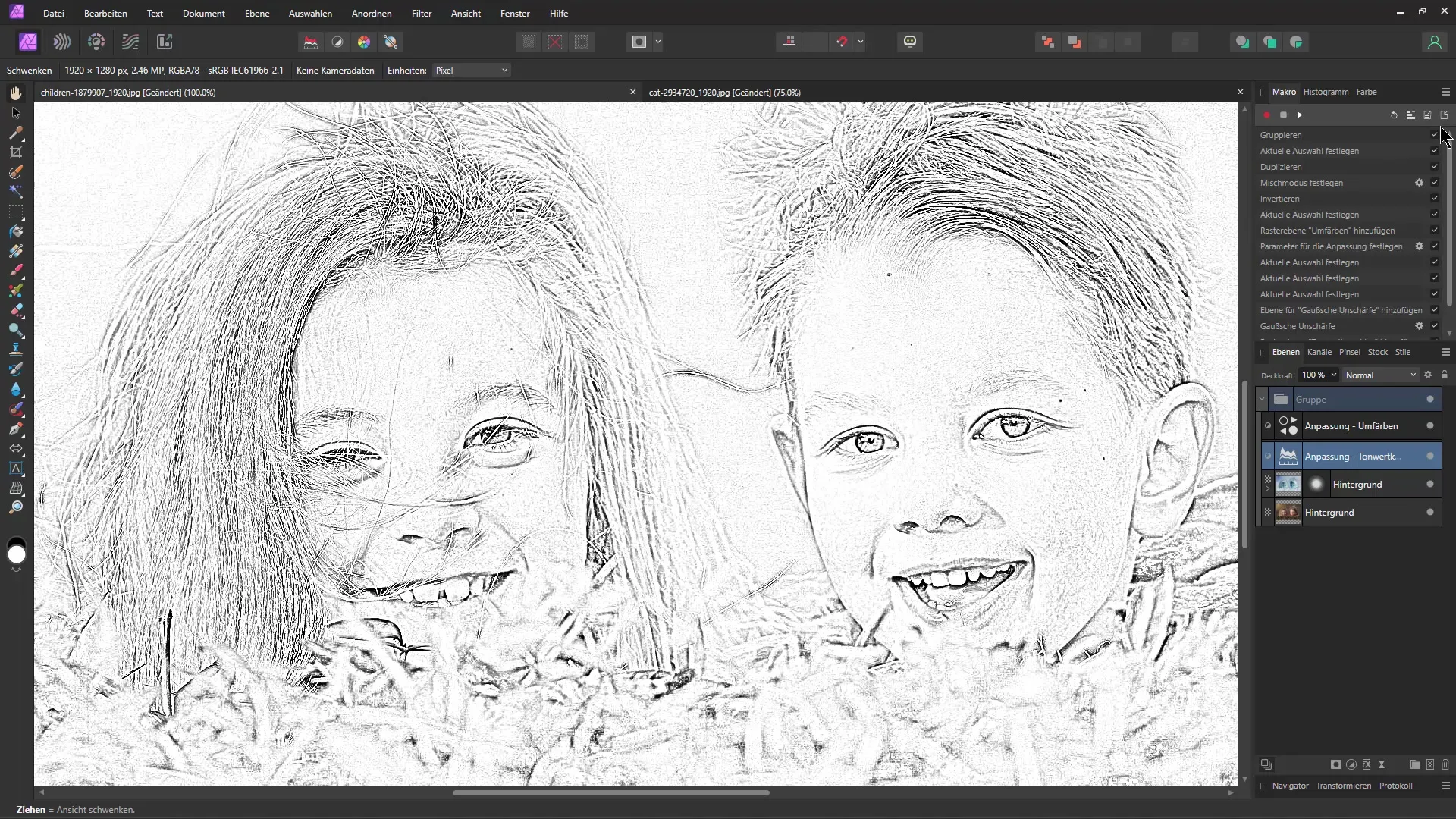
Για να εφαρμόσετε τη μακροεντολή σε άλλες εικόνες, ανοίξτε μια νέα εικόνα και απλά προσθέστε τη νέα μακροεντολή που δημιουργήσατε. Μπορείτε να την επικολλήσετε απευθείας στη νέα εικόνα και με ένα μόνο κλικ, η εικόνα θα μετατραπεί σε σχέδιο με μολύβι.
Το αποτέλεσμα είναι ένα κομψό σχέδιο με μολύβι που μπορείτε να χρησιμοποιήσετε για τα έργα σας. Πειραματιστείτε με διαφορετικές εικόνες και απολαύστε την ευελιξία αυτής της τεχνικής.
Περίληψη
Σε αυτό το σεμινάριο, μάθατε πώς να μετατρέπετε μια φωτογραφία σε σχέδιο με μολύβι και να δημιουργείτε μια μακροεντολή για την αυτοματοποίηση αυτής της διαδικασίας. Πειραματιστείτε με διαφορετικές εικόνες για να ανακαλύψετε ποια εφέ σας αρέσουν περισσότερο και χρησιμοποιήστε τις προσαρμογές για να βελτιώσετε ακόμη περισσότερο τις εικόνες σας. Με αυτές τις τεχνικές, θα είστε σε θέση να δημιουργείτε εντυπωσιακά σχέδια με μολύβι με ευκολία.
Συχνές ερωτήσεις
Πώς μπορώ να αποθηκεύσω τη μακροεντολή;Για να αποθηκεύσετε τη μακροεντολή, μεταβείτε στο μενού "Μακροεντολές" και επιλέξτε "Αποθήκευση μακροεντολής".
Μπορώ να χρησιμοποιήσω τη μακροεντολή σε διαφορετικές εικόνες;Ναι, η μακροεντολή μπορεί να χρησιμοποιηθεί σε όλες τις εικόνες που απαιτούν τις ίδιες ρυθμίσεις.
Υπάρχει τρόπος να αλλάξετε την ποιότητα του σχεδίου με μολύβι;Ναι, μπορείτε να προσαρμόσετε τις ρυθμίσεις στη γκαουσιανή θολούρα και στη διόρθωση τόνου.


